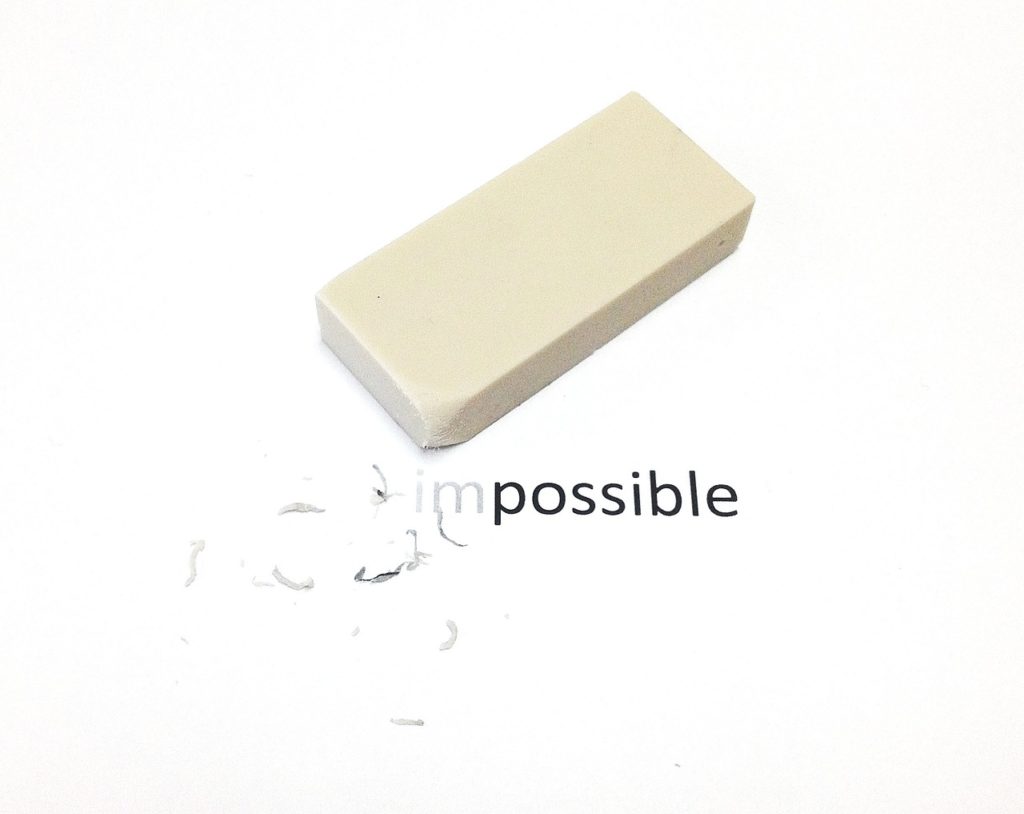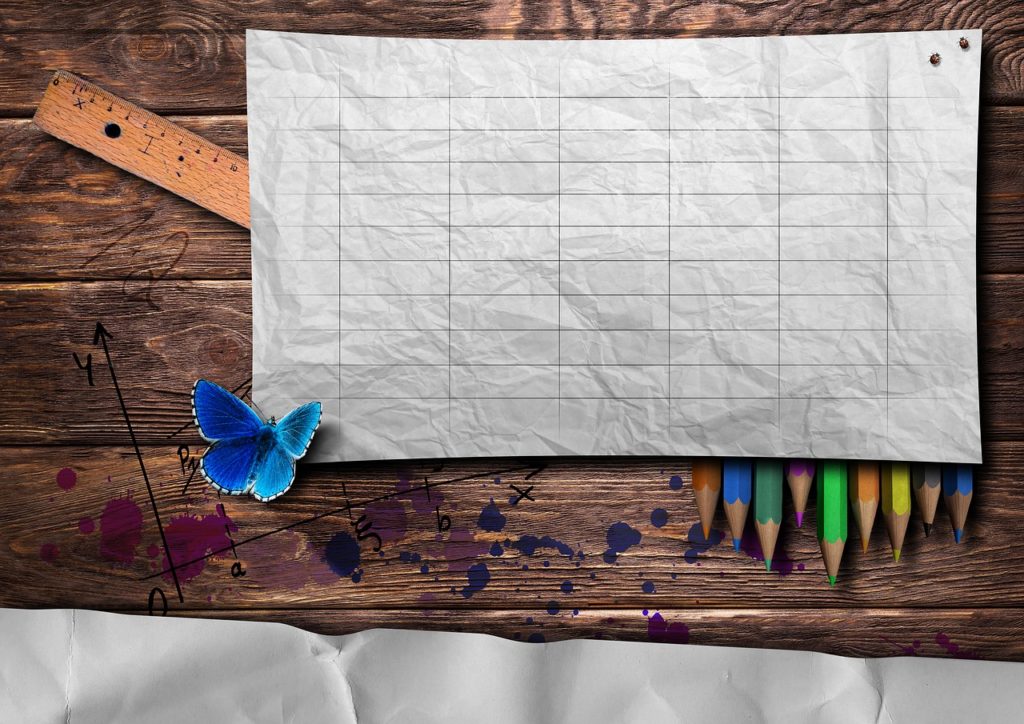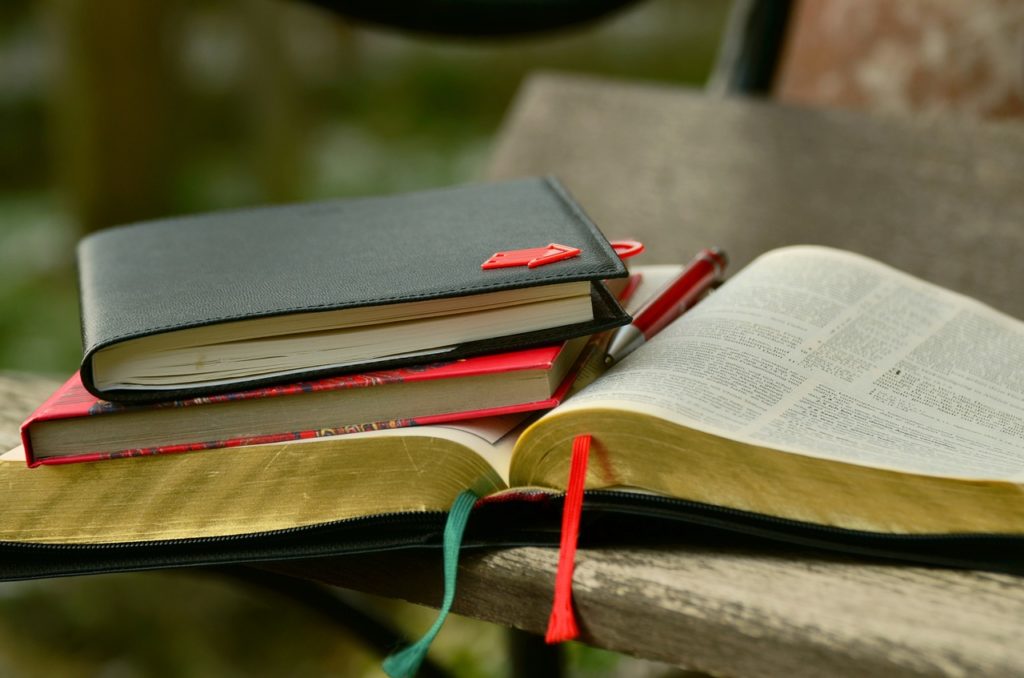こんにちは、えむです。
以前、Word(ワード)の文書を横書きから縦書きにする方法についての記事を書きましたが、文書の構成によっては、【基本は横書きでいいんだけど、ページの一部分だけを縦書きにしたい】という場合もありますよね。
そういう時は、「テキストボックス」という機能を使えば、横書きの文書の中に縦書きの文を差し込むことができますよ(^^)
ちなみに、横書きの文書の中に縦書きの文を差し込むと、下図のような感じになります♪
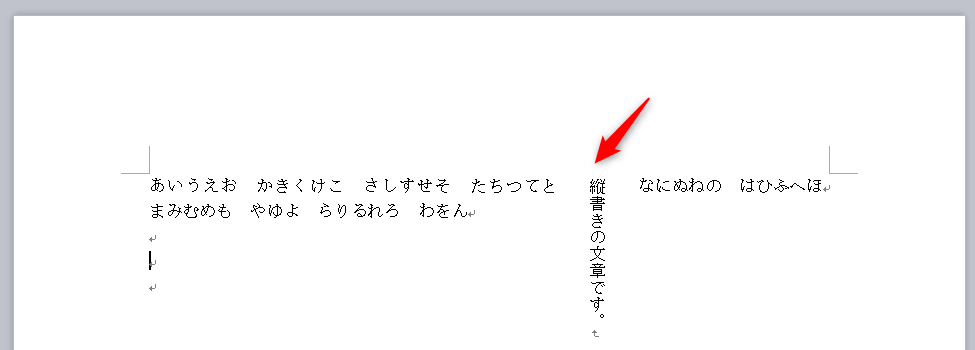
横書きのWord文書で一部分だけを縦書きにする方法
今回は、下図の文章の中に、縦書きの文を挿入していきます。
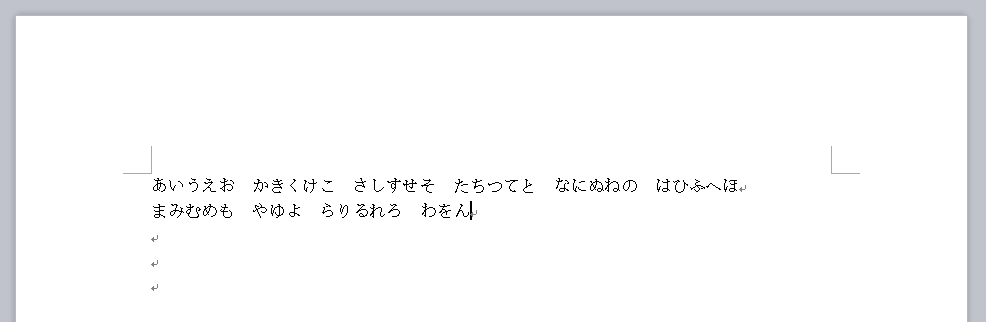
①【挿入】タブをクリックする
②【テキストボックス】をクリックする
③出てきたメニューの【縦】をクリックする
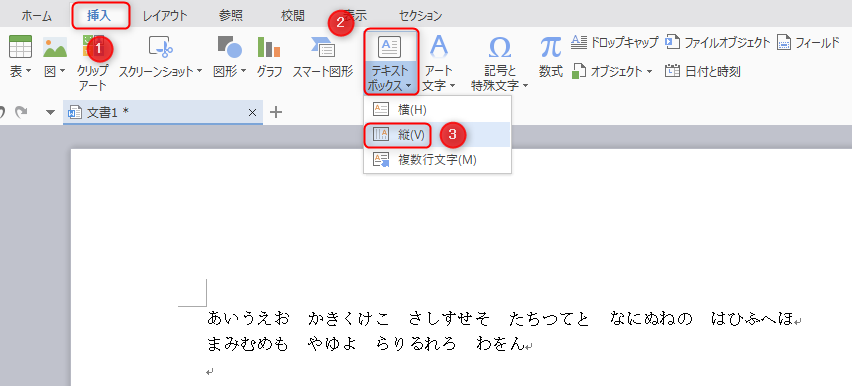
ページの適当な場所でマウスをクリックすると、縦書きのテキストボックスが出てきます。
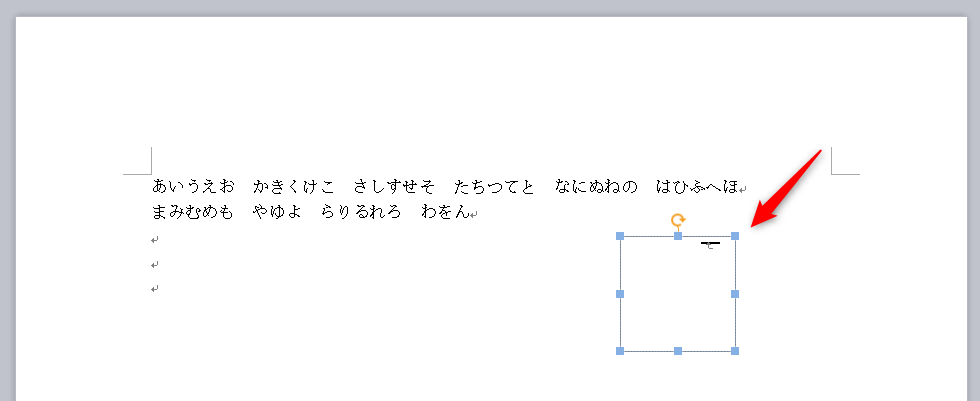
テキストボックス内に適当な文字を入力して、枠の大きさを文字に合わせて調整します。
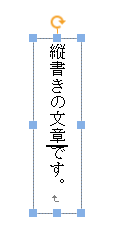
①テキストボックスを選択した状態で、【描画ツール】をクリックする
②【折り返し】をクリックする
③出てきたメニューの【四角】をクリックする
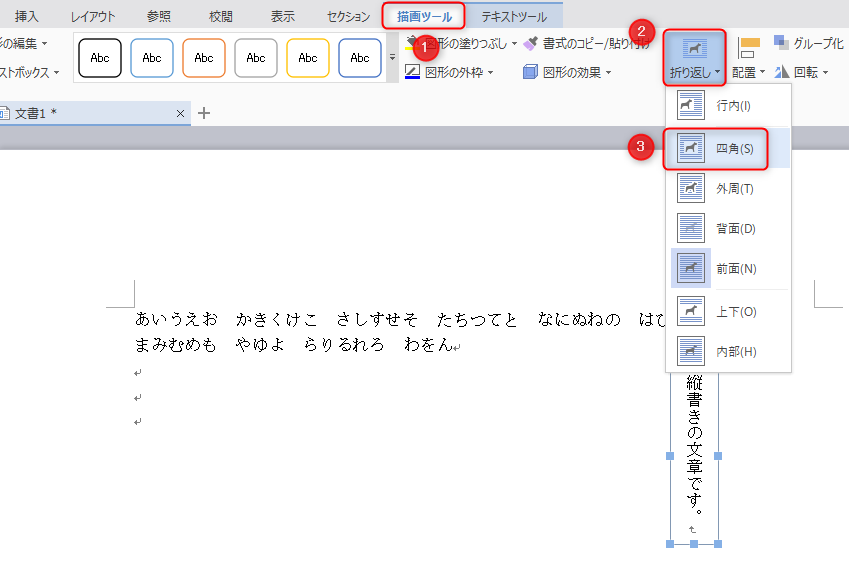
【四角】という折り返し設定は、入力した文字がテキストボックスの周囲をよけて表示されます。
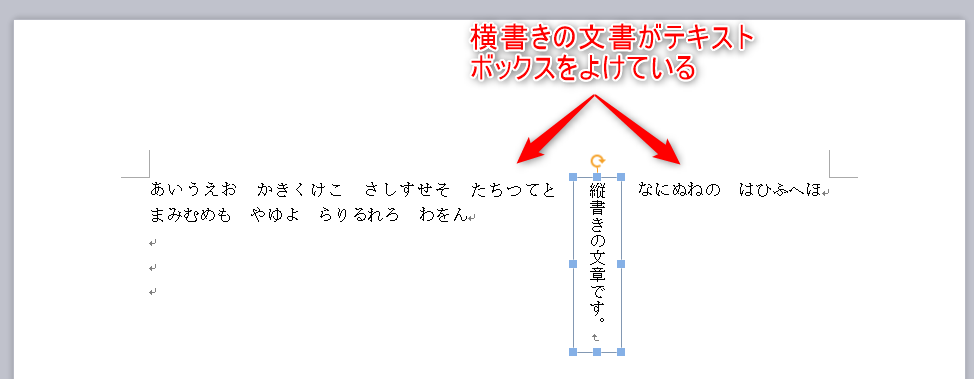
縦書きのテキストボックスを横書きの文の中に挿入することができましたが、テキストボックスの枠が残ったままで、見た目が邪魔ですね(^_^;)
この枠線は消してしまいましょう。
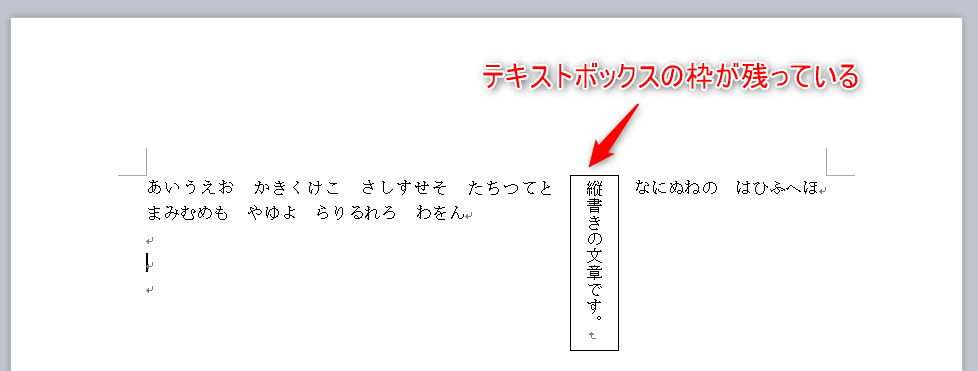
①テキストボックスを選択した状態で、【描画ツール】をクリックする
②【図形の外枠】をクリックする
③出てきたメニューの【線なし】をクリックする
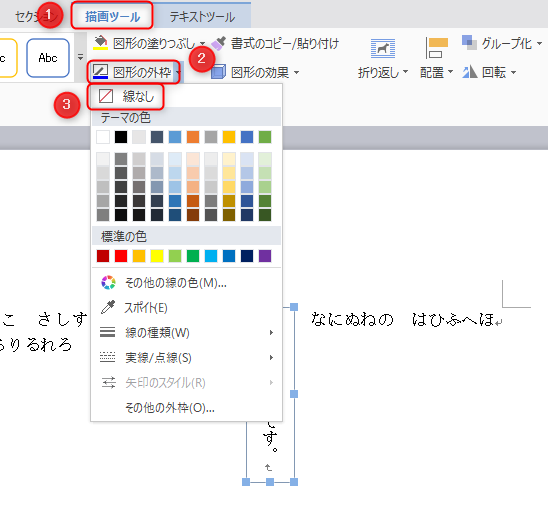
これでテキストボックスの枠線が消すことができ、横書きの文書の中に縦書きの文を挿入することができました。
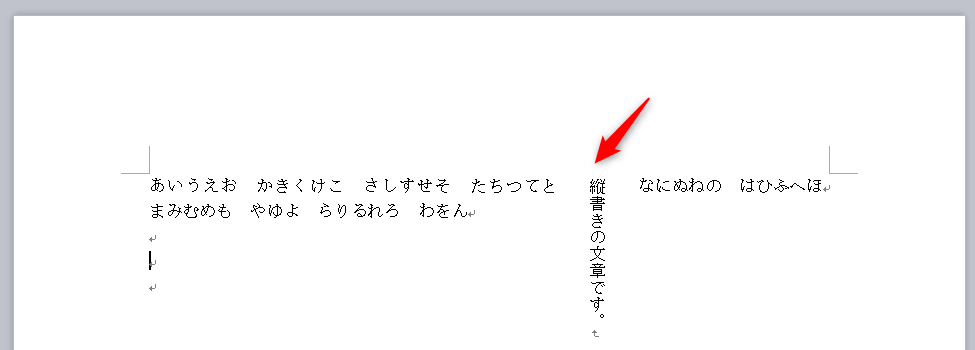
最後に
横書きと縦書きを効果的に使い分けてある文書は、読む人に刺激を与えられます(^^)
テキストボックスの操作自体は簡単ですし、使い勝手も良いので、いろいろな文章を挿入してみてくださいね(^^)/